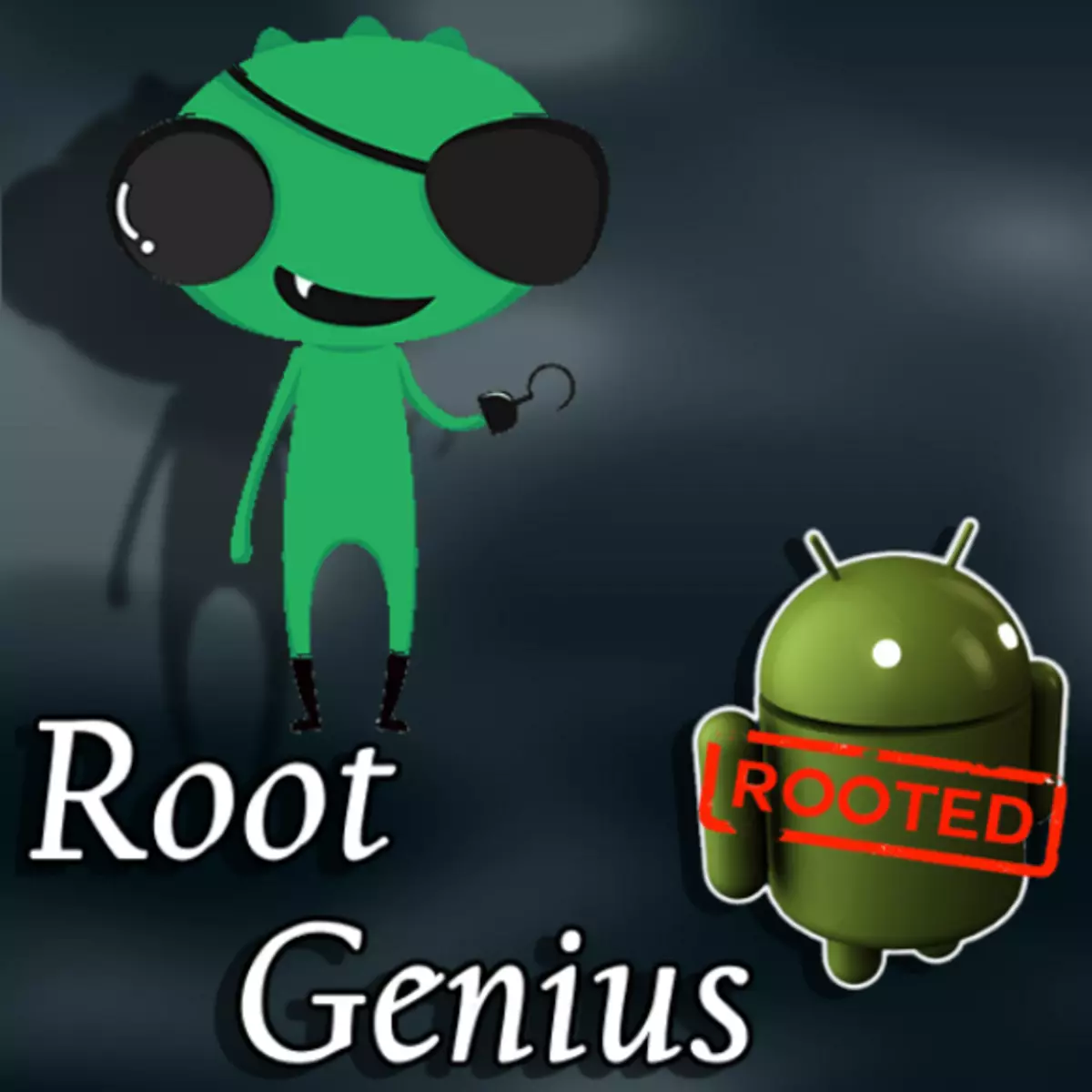
通常,情況發生在接收到root權利時發生,無法選擇合適的工具來實現該過程。在這種情況下,它可以幫助不太舒適,而是主要有效決策,其中一個是根天才計劃。
Root Genius是一個足夠好的工具,用於獲得適用於大量Android設備的超級用戶權限。可以防止其使用的唯一因素是中文界面語言。但是,使用以下詳細說明,程序的應用不應造成困難。
注意力!獲取設備上的根權限及其進一步使用需要某些風險!執行以下操作的執行是以自身的風險進行的。現場管理可能負面後果不負責任!
下載程序
與應用程序本身一樣,開發人員的官方網站沒有本地化版本。在這方面,不僅可能難以使用根天才,而且難以將程序加載到計算機上。如下下載,請按步驟執行以下步驟。
- 去官方網站。
- 底部的床單並找到帶有顯示器圖像的區域,位於銘文“PC”的象形文字中。單擊此鏈接。
- 在前一個鏈接過渡後,將在其中打開一個頁面,其中我們需要一個帶有圓形監視圖像的藍色按鈕。
- 按此按鈕將導致根天才安裝程序的開頭。
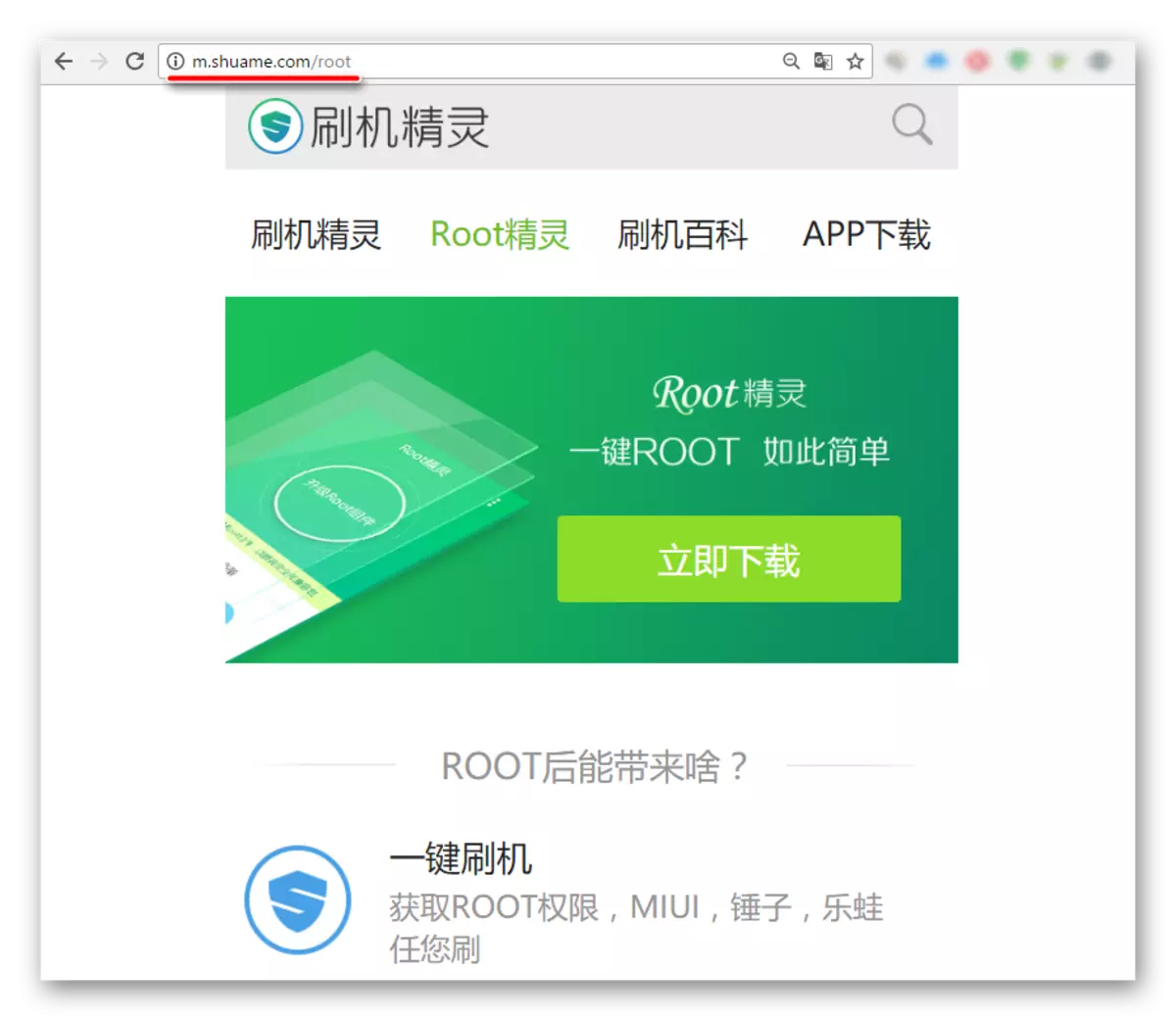
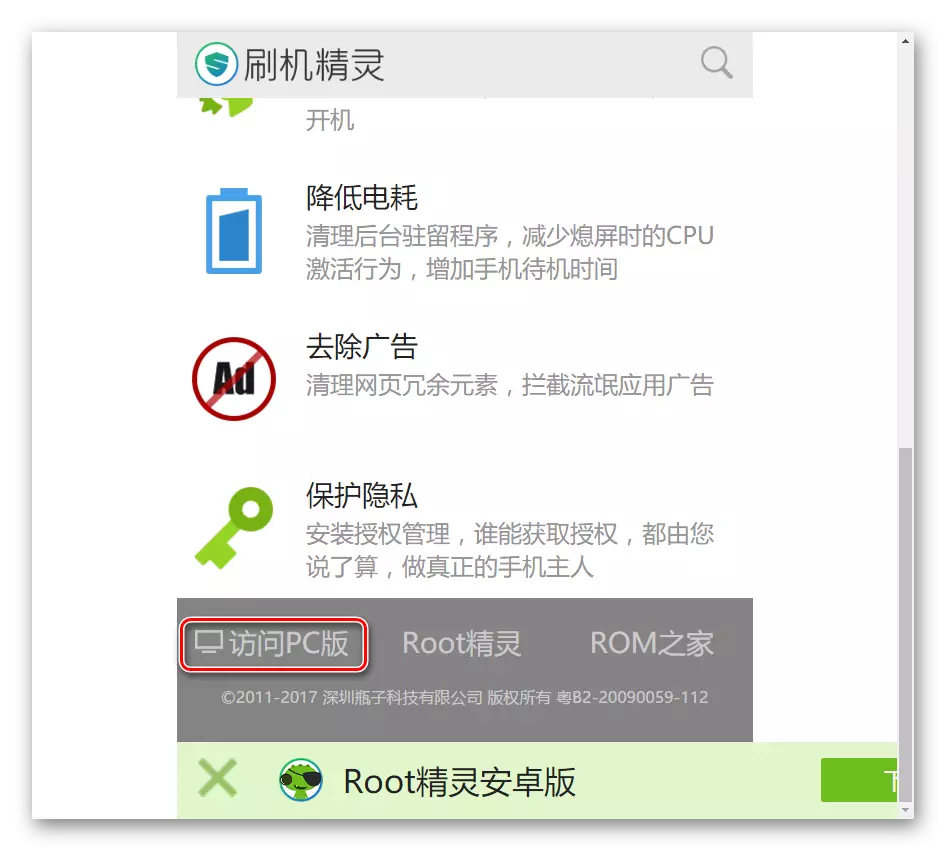
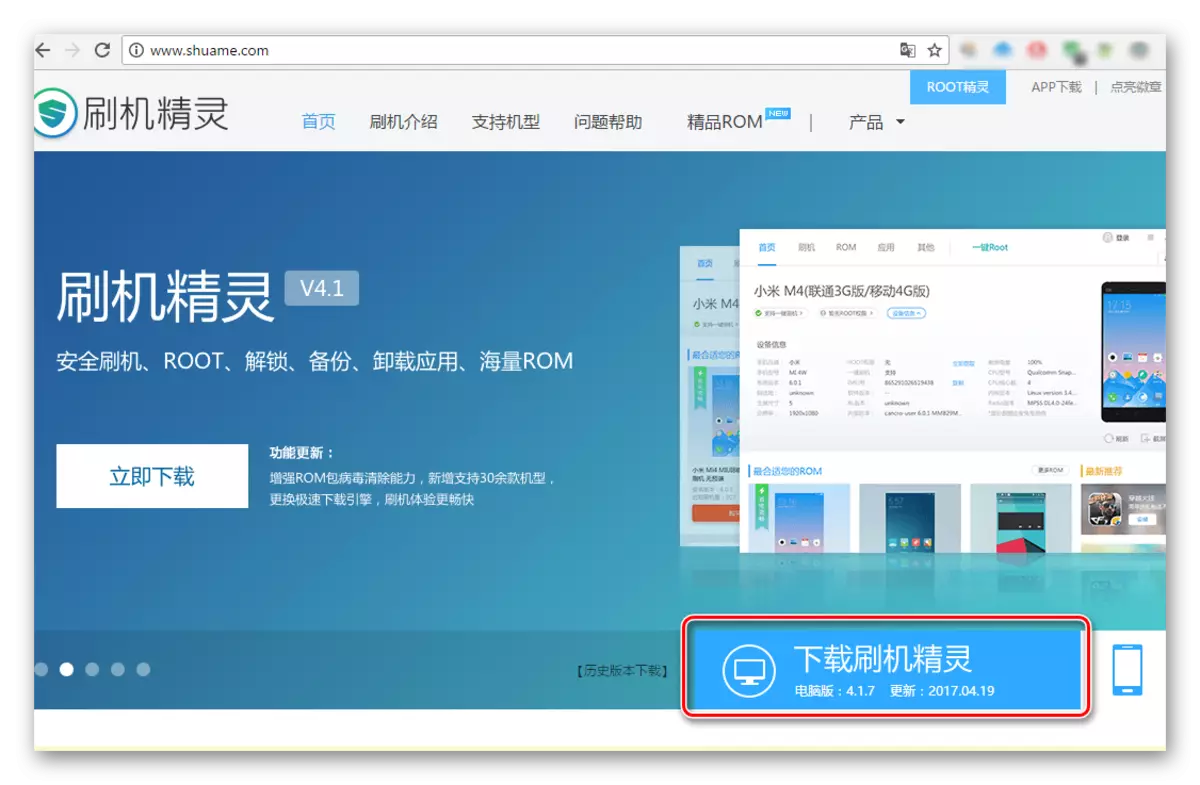
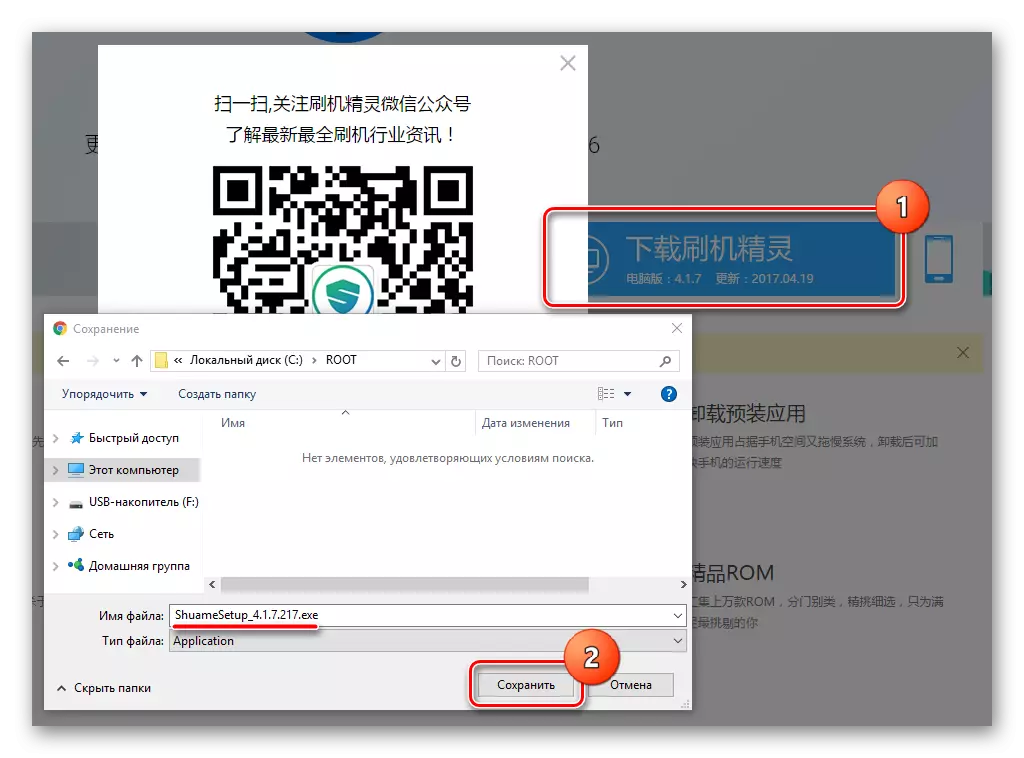
安裝
下載安裝文件後,我們啟動它並執行下面的步驟。
- 打開安裝程序程序窗口的第一個複選框(1)。安裝在其中的複選框是對許可協議的確認。
- 通過按下銘文(2)來安裝根天才節目的路徑的選擇。我們確定路徑,然後按下大藍色按鈕(3)。
- 我們在等一段時間。安裝過程伴隨著動畫的顯示。
- 在確認安裝完成的窗口中,您必須刪除兩個刻度(1) - 這將允許您放棄額外的廣告軟件的安裝。然後按按鈕(2)。
- 安裝過程已完成,根天才將自動啟動,主程序窗口將出現在我們面前。
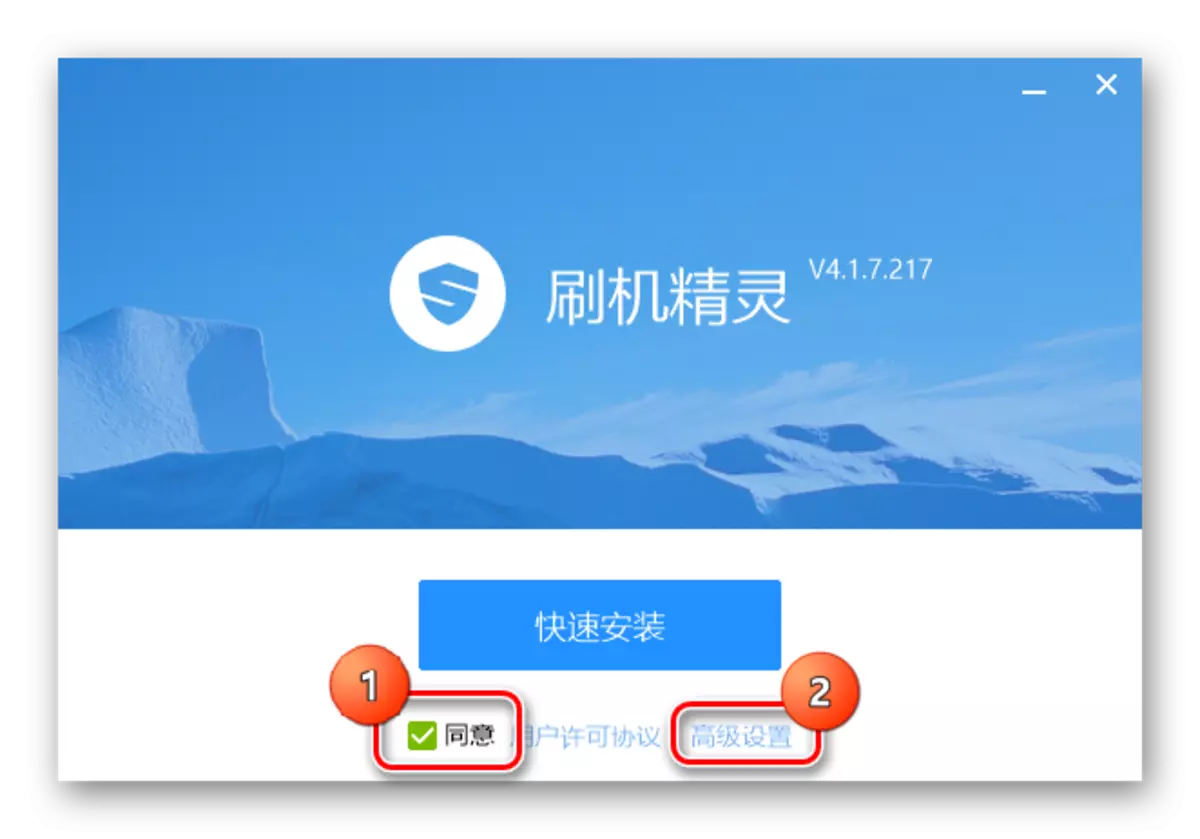
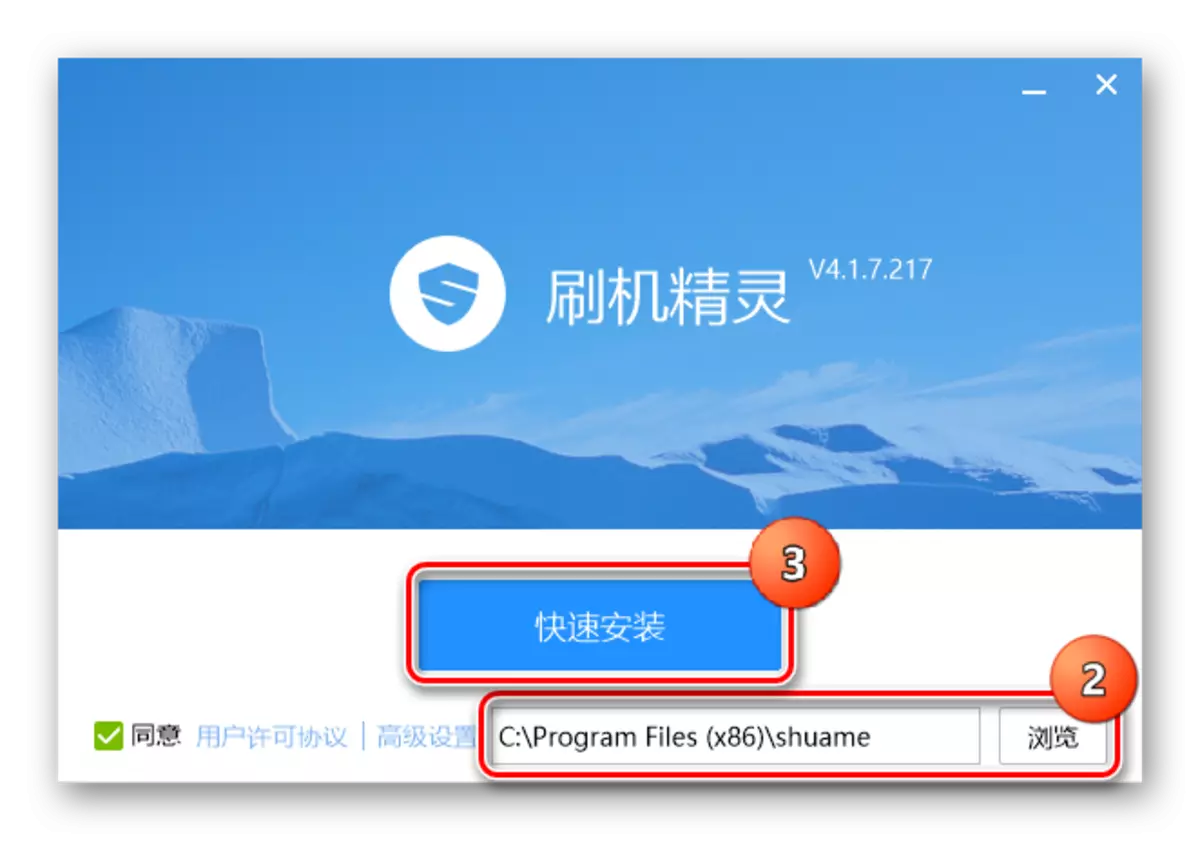
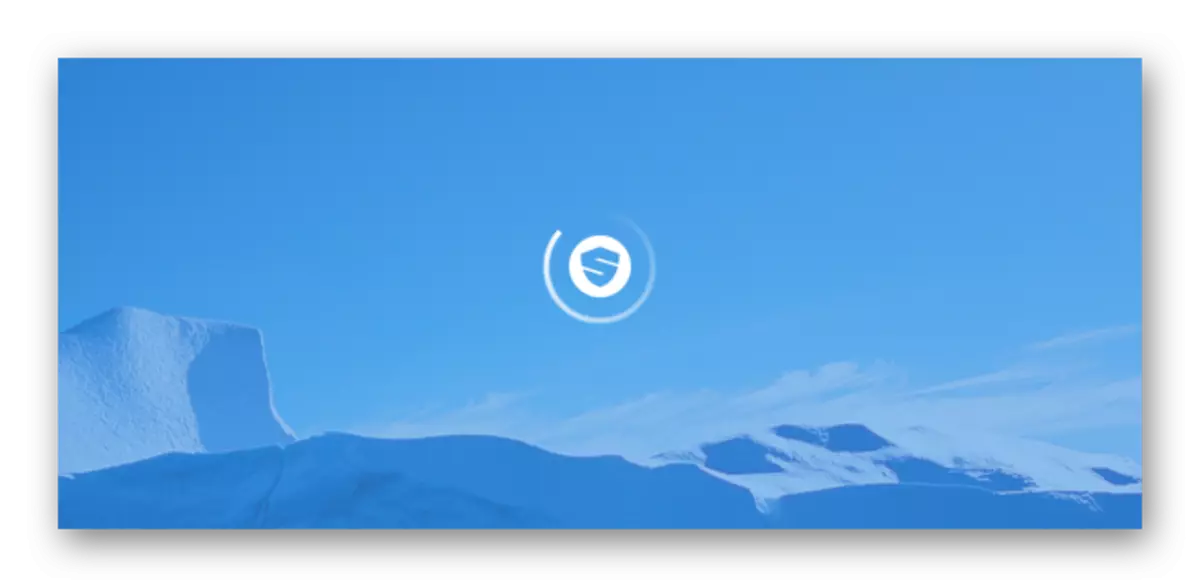
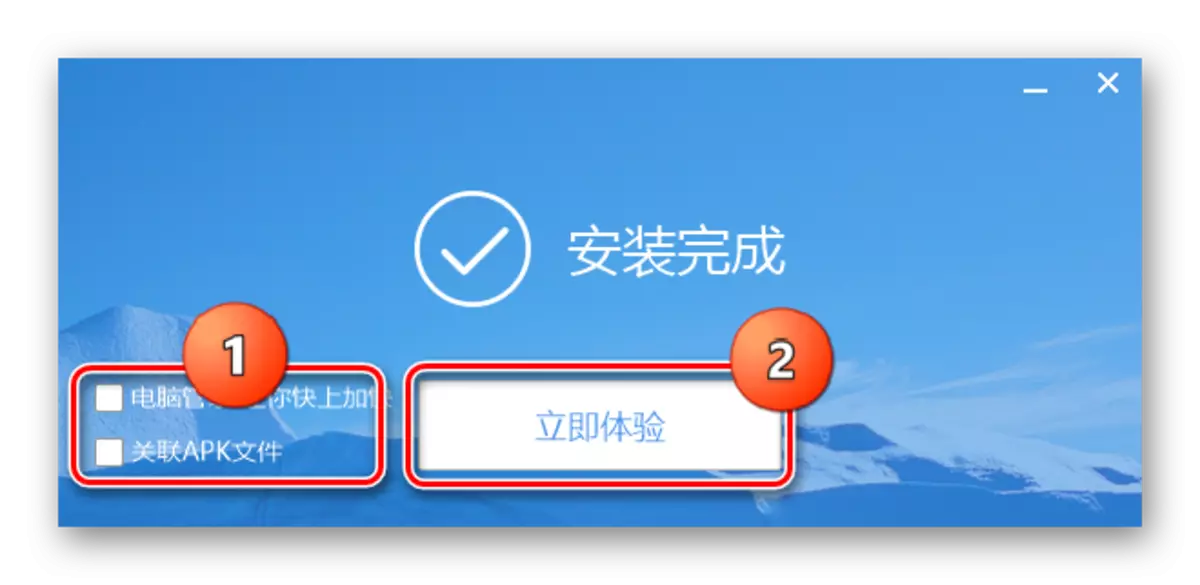
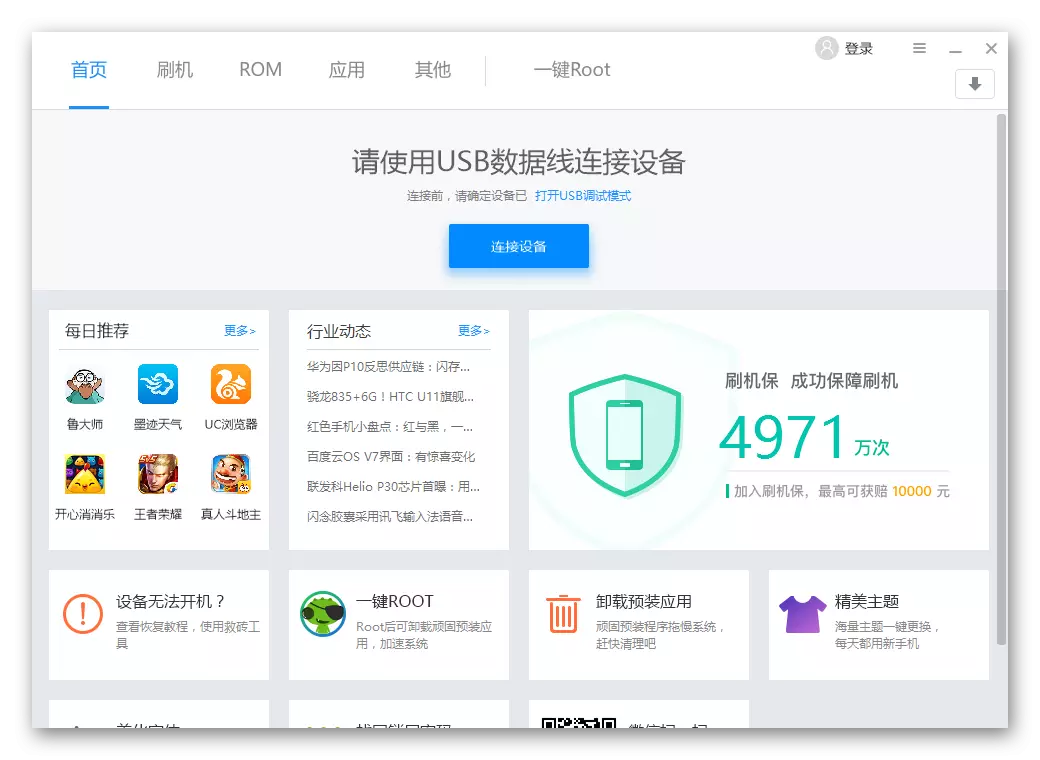
獲得根權
啟動Ruth Genius後,在開始根過程之前,您需要將設備連接到USB端口。希望USB上的調試預先安裝在設備上,並且在計算機上安裝了ADB驅動程序。關於如何在文章中講述這些操縱:
課程:安裝Android固件的驅動程序
- 按藍色按鈕(1)並將準備好的設備連接到USB。
- 設備的定義將從花費一段時間的程序中開始,並伴隨動畫的顯示(2)。
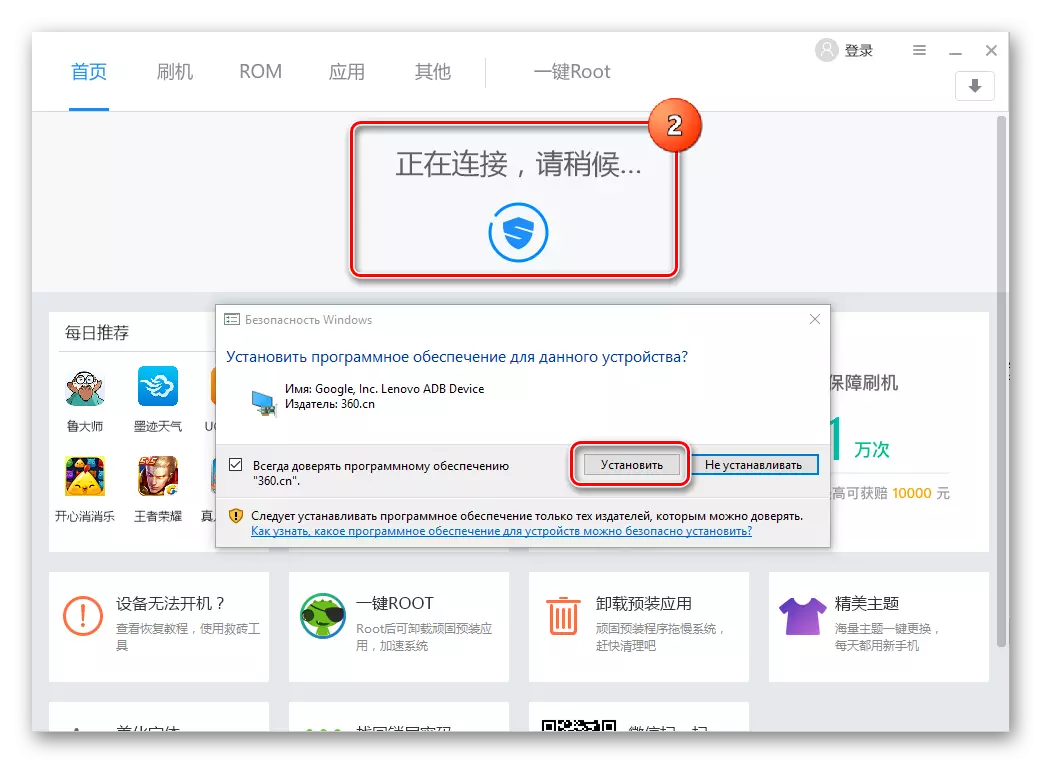
在此過程中,請求可能出現安裝其他組件的需要。通過按下每個人的“安裝”按鈕確認同意。
- 在程序中應正確定義設備後,將出現其在拉丁語(1)上的模型,並且將出現設備(2)的圖像。此外,在根天才窗口中可以觀察到智能手機/平板電腦屏幕上發生的情況。
- 您可以移動到獲取root權限的過程。為此,請選擇根標籤。
- 一個窗口出現一個按鈕和兩個複選框。複選框必須刪除,否則在設備中旋轉後會出現,才能使其溫和,不是最必要的中文應用程序。
- 獲得根權的過程伴隨著百分比的執行指示符的顯示。設備可以自發地重啟。
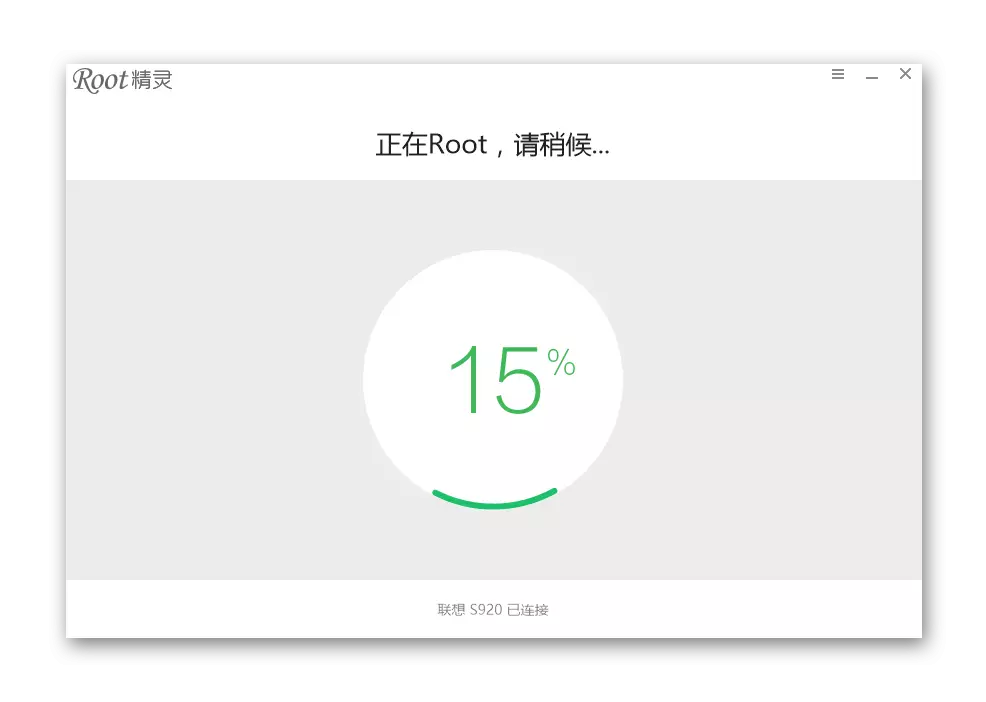
我們正在等待該計劃進行的操縱結束。
- 完成root後,將顯示一個窗口,並確認銘文操作的成功。
- 獲得了Ruttle權利。從USB端口關閉設備並關閉程序。
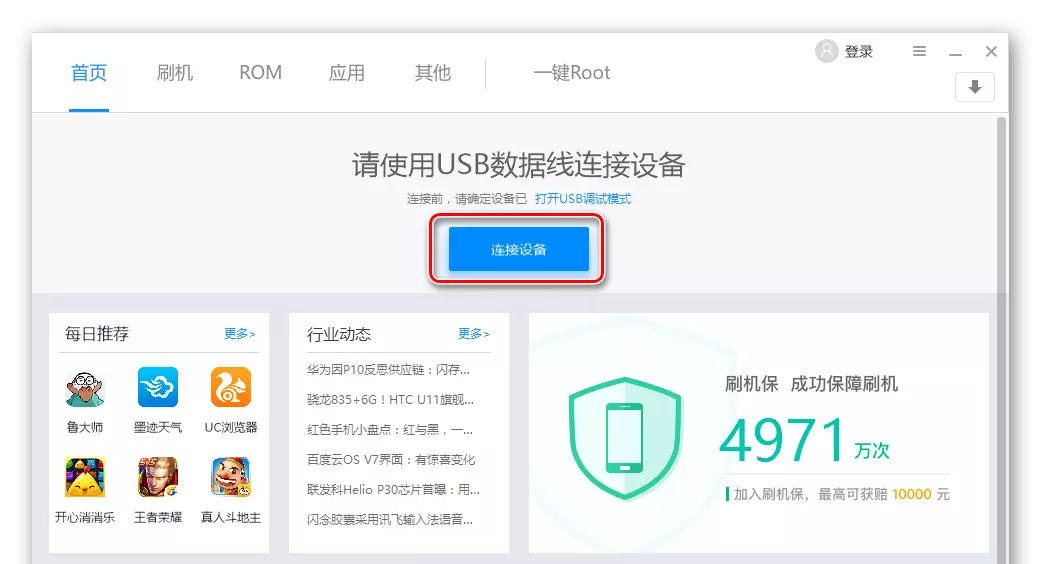
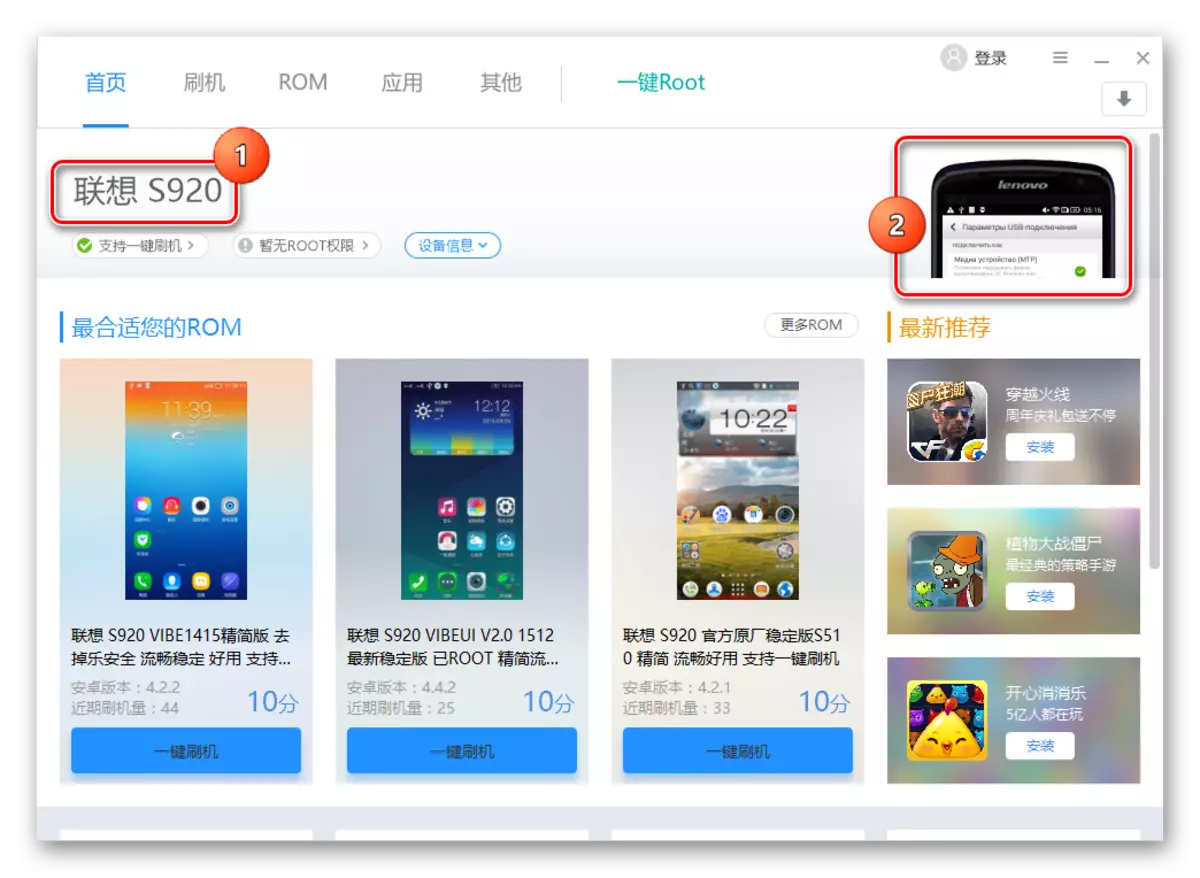

我們正在等待一段時間。
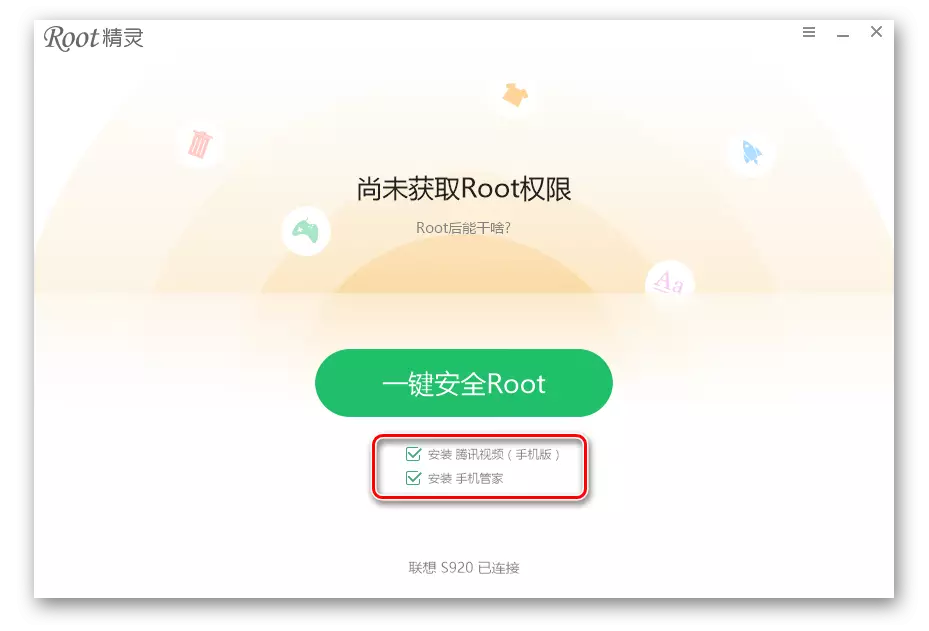
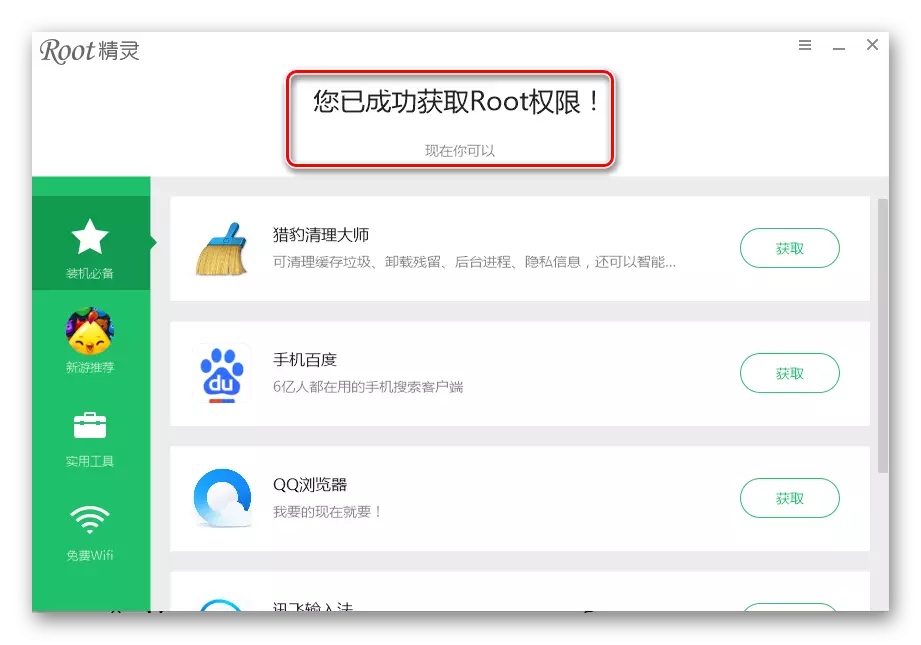
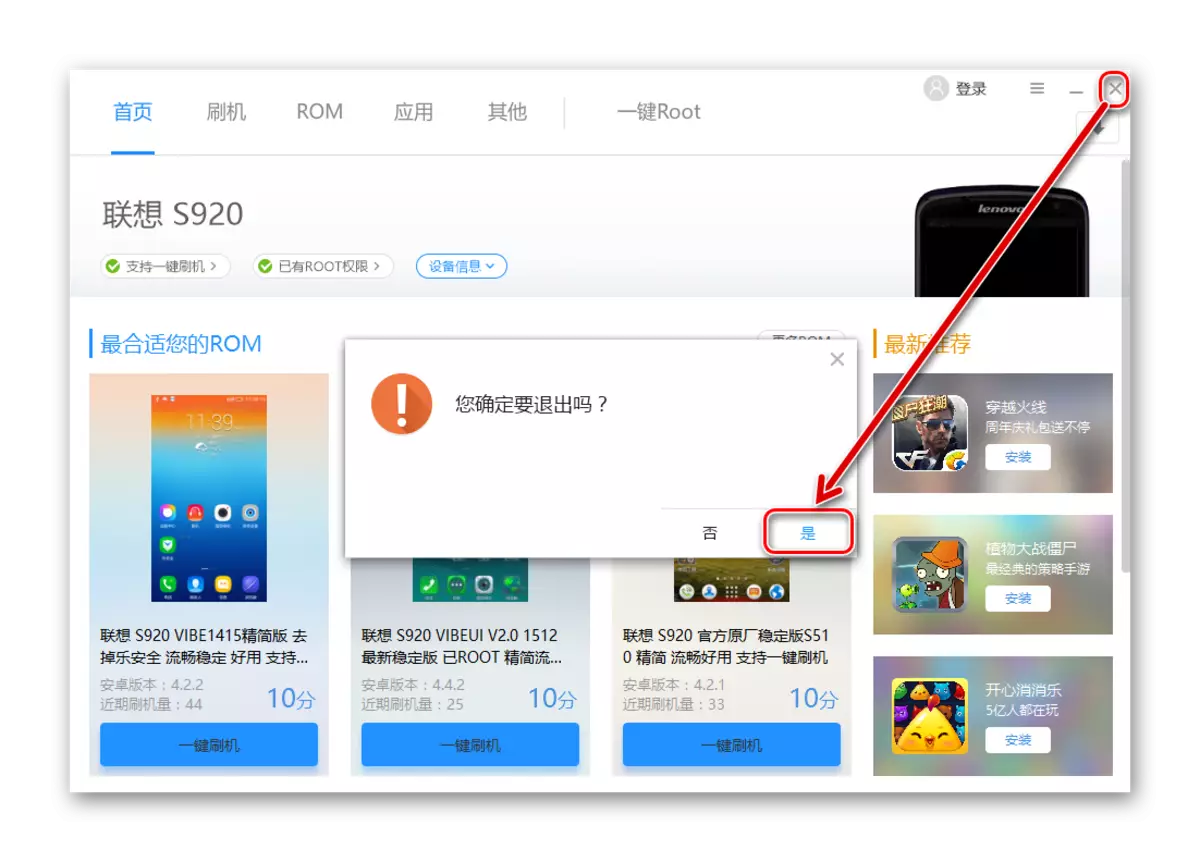
因此,通過根天才程序獲得超級用戶。冷靜,沒有大驚小怪,執行上述若干設備的步驟會導致成功!
